Standalone Vhdの作成
最近、システムをWindows10にアップグレードする前にいくつかのファイルをバックアップする必要がありました。 これらのファイルはオフサイトに保存され、場所が存在する必要がありました。 それらを格納するために仮想ハードディスクを使用するよりも良い方法は何ですか。 サーバー上でVHDを作成する代わりに、windows8でスタンドアロンVHDを作成できることを知っていました。
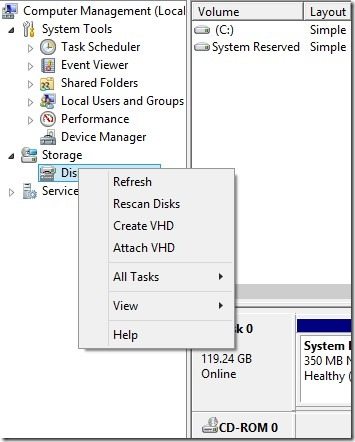
まず、コンピュータの管理を開き、ストレージを展開し、ディスクの管理を選択します。 [ディスク管理]を右クリックし、[VHDの作成]を選択します。
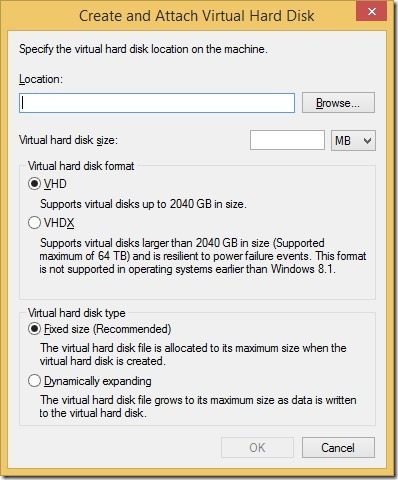
次に、ファイルを格納する場所を指定し、サイズをMBまたはGBで指定します。 VHD形式またはVHDX形式のどちらを使用するかを選択します。 ディスクの種類を固定サイズにするか、動的に拡張するかを選択します。
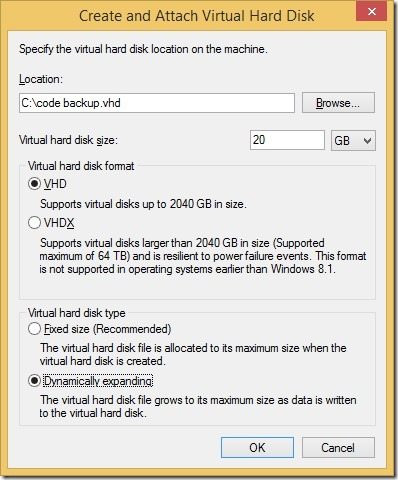
私の場合、c:\のルートに保存するファイルを指定しました。 ファイルサイズはVHD形式で20GBになり、ファイルタイプは動的に拡張されます。
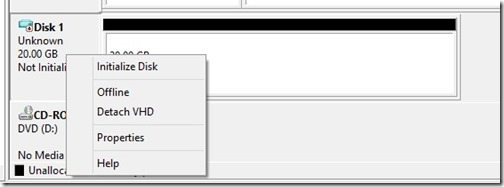
それが完了すると、新しいVHDは不明なディスクとしてディスク管理に表示されます。 新しいディスクを初期化する必要があります。 ディスク上で右クリックし、[ディスクの初期化]を選択します。ディスクが20GBであるため、GPTを選択します。
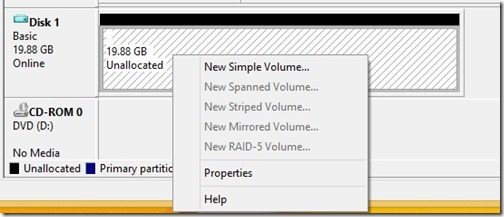
ディスクが初期化されたので、ボリュームを作成する必要があります。 未割り当て領域を右クリックし、新しい単純なボリュームを選択します。
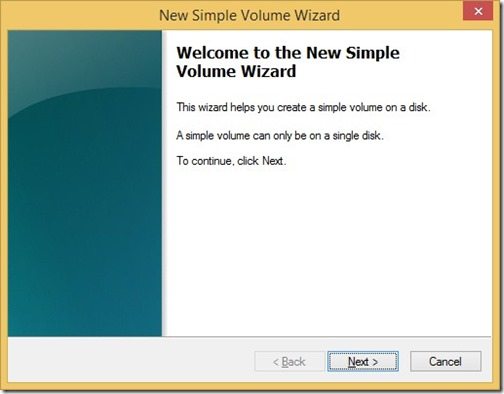
次へをクリックします。
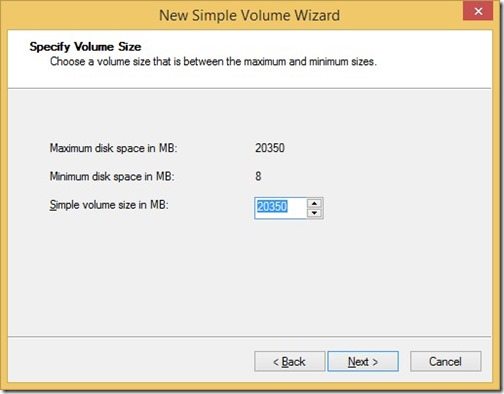
サイズが既に入力されているので、次へをクリックします。
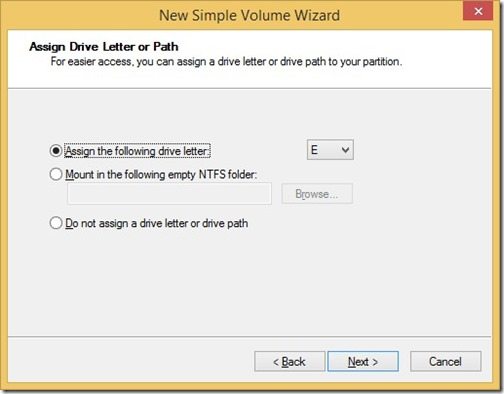
ドライブ文字を割り当てます。
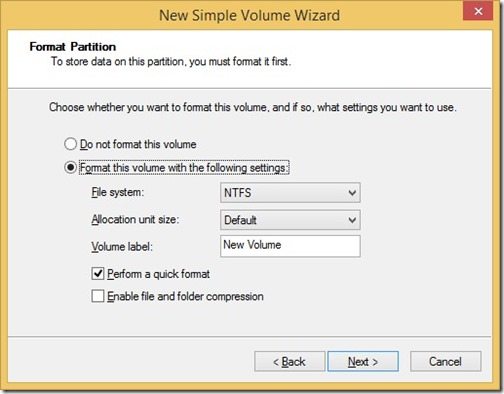
デフォルトを受け入れます。
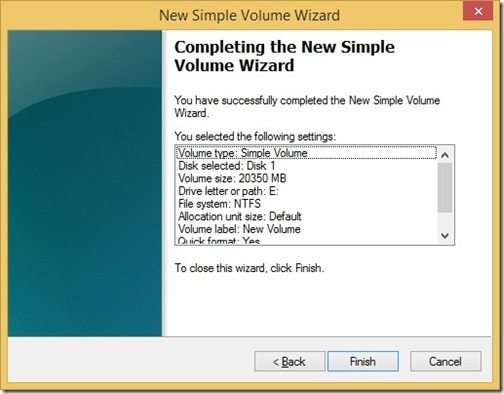
終了をクリックします。
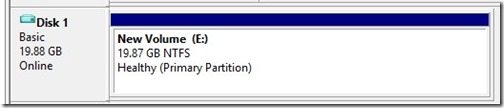
あなたは今、すでにマウントされているブランドの新しい空のVHDを持っています!
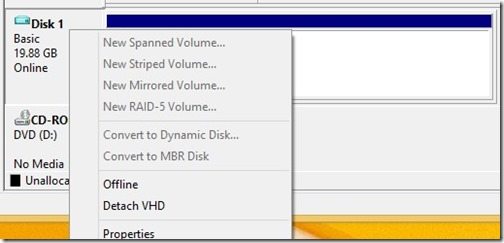
vhdのマウントを解除するには、ディスクを右クリックしてVhdのデタッチを選択します。
VHDを作成したので、バックアップファイルをその中に保存できます。 必要に応じて、VHDを仮想マシンに接続することもできます。